
Bildschirm [Benutzermodus]
Überblick
Prüfen Sie den Drucker-, Scanner- und Netzwerkstatus dieses Systems.
Dieses Element wird angezeigt, wenn Sie sich an Web Connection anmelden.
Die Beschreibung in diesem Abschnitt bezieht sich beispielhaft auf den Bildschirm [Informationen]- [Geräteinformationen].
- Die Inhalte des Web Connection-Bildschirms hängen von den am System installierten optionalen Geräten und von den Systemeinstellungen ab.
- Ausführliche Informationen über den Anmeldevorgang finden Sie hier: Anmeldebildschirm.
Bildschirm und Beschreibung
[Öffentlicher Benutzer]
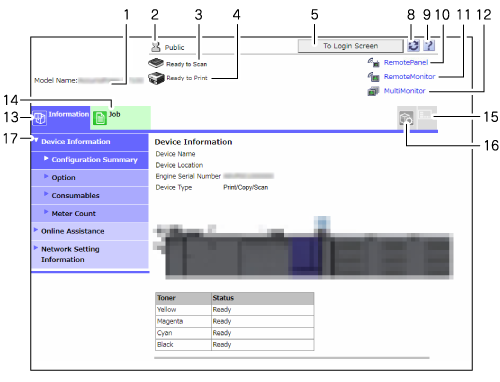
[Registrierter Benutzer]
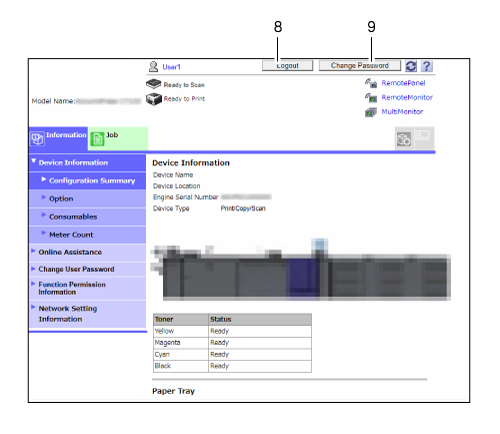
[Administrator]
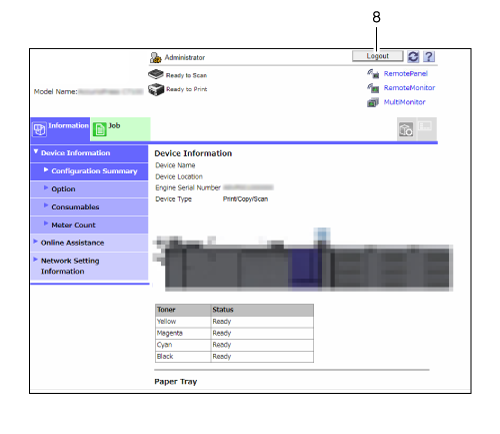
No. | Funktion | Beschreibung |
|---|---|---|
1 | Modellname | Zeigt den Modellnamen des Systems an. |
2 | Anmeldebenutzername | Zeigt das Modussymbol und den Benutzernamen ([Öffentlich], [Administrator], Name des registrierten Benutzers oder Kostenstellenname) des derzeit angemeldeten Benutzers an. Das Modussymbol hängt vom Benutzertyp ab. Durch Anklicken des Benutzernamens wird der Anmeldebenutzername angezeigt. |
3 | Statusanzeige  | Zeigt den Scannerstatus dieses Systems mittels Symbol und Meldung an. Dieses Element ist verfügbar bei einem Produkt, das mit einem Scanner ausgestattet ist. |
4 | Statusanzeige  | Zeigt den Druckerstatus dieses Systems mittels Symbol und Meldung an. Wenn Sie auf das Symbol klicken, nachdem ein Fehler aufgetreten ist, werden Fehlerinformationen (Bildschirm [Verbrauchsteile] oder [Papierfach]) angezeigt, sodass Sie den Status prüfen können. |
5 | [Zum Anmeldebildschirm] | Angezeigt bei Anmeldung als [Öffentlicher Benutzer]. Durch Anklicken dieser Schaltfläche wird der Bildschirm [Abmeldung] angezeigt, in dem Sie sich aus dem aktuellen Modus abmelden können. Nach dem Abmelden wird der Bildschirm [Anmeldung] angezeigt, sodass Sie sich in einem anderen Modus anmelden können. |
6 | [Abmeldung] | Angezeigt bei Anmeldung als [Registrierter Benutzer] oder als [Administrator]. Durch Anklicken dieser Schaltfläche wird der Bildschirm [Abmeldung] angezeigt, in dem Sie sich aus dem aktuellen Modus abmelden können. Nach dem Abmelden wird der Bildschirm [Anmeldung] angezeigt, sodass Sie sich in einem anderen Modus anmelden können. |
7 | [Kennwort ändern] | Angezeigt bei Anmeldung als [Registrierter Benutzer]. Durch Anklicken dieser Schaltfläche wird der Bildschirm [Benutzerkennwort ändern] angezeigt, in dem Sie das Kennwort ändern können. Ausführliche Informationen finden Sie hier: [Benutzerkennwort ändern]. |
8 | Aktualisieren  | Aktualisiert die angezeigten Informationen. |
9 | Manual  | Zeigt das Online-Handbuch für Web Connection an. Sie können die Einstellungen und den Inhalt jedes Elements für die unterstützten Betriebssysteme und Browser prüfen. Die Einstellung [Administrator-Modus] ist erforderlich, um das Online-Handbuch anzuzeigen. Ausführliche Informationen finden Sie hier: [Unterstützungsinformationen registrieren]. |
10 | [RemotePanel] | Zeigt den Touch Display-Bildschirm dieses Systems im Browser an. Mit dieser Funktion können Sie dieses System über einen Browser auf einem Computer per Fernzugriff bedienen. Ausführliche Informationen finden Sie hier: [Remote Panel]. |
11 | [RemoteMonitor] | Zeigt das Touch Display dieses Systems im Browser-Bildschirm an. Diese Funktion zeigt den Status dieses Systems, den Inhalt des Touch Display-Bildschirms und den Jobstatus als Miniaturansicht im Browser an, so dass die Fernüberwachung möglich ist. Ausführliche Informationen finden Sie hier: [Remote Monitor]. |
12 | [MultiMonitor] | Zeigt mehrere [RemoteMonitor]-Elemente nebeneinander an und überwacht den Status mehrerer Systeme. Durch Anklicken von [RemoteMonitor] können Sie das System als [RemotePanel] im selben Browser bedienen. Ausführliche Informationen finden Sie hier: [Multi Monitor]. |
13 | [Informationen] Register | Prüft Komponenten, Optionen und Einstellungsinformationen dieses Systems und druckt die Liste der Informationen aus. |
14 | [Auftrag] Register | Zeigt den Status des aktiven Jobs auf diesem System sowie den Ausgabeverlauf an. |
15 |
| Zeigt die Menüliste im Benutzermodus an. Mit dieser Funktion können Sie schnell und einfach auf das Element für die Ausführung der gewünschten Aktionen zugreifen. |
16 |
| Legt den Standardbildschirm fest, der nach der Anmeldung im Benutzermodus angezeigt wird. |
17 | Menü | Zeigt die Informationen und Einstellungen des ausgewählten Registers an. Das angezeigte Menü hängt vom ausgewählten Register ab. |
- Klicken Sie auf das Konica Minolta-Logo, um unsere Website aufzurufen (http://www.konicaminolta.com/).
- Klicken Sie auf das Web Connection-Logo, um die Versionsinformationen und den Copyright-Bildschirm anzuzeigen. Klicken Sie auf das Web Connection-Logo auf dem angezeigten Bildschirm, um die Website aufzurufen (https://www.konicaminolta.com/selector/index.html).
Einstellungsvorgang (Abmelden)
Melden Sie sich von dem Modus ab, an dem Sie gerade angemeldet sind.
Wenn Sie sich als [Öffentlicher Benutzer] anmelden: [Zum Anmeldebildschirm]
Wenn Sie sich als [Registrierter Benutzer] oder [Administrator] anmelden: [Abmeldung]
_MJA031231A_D.png)
_MJA031231A_D.png)


 (
( (
( in der oberen rechten Ecke einer Seite klicken oder tippen, wechselt es zu
in der oberen rechten Ecke einer Seite klicken oder tippen, wechselt es zu  und wird als Lesezeichen registriert.
und wird als Lesezeichen registriert.